1. Ative a monetização na loja de add-ons
Os serviços de anúncios terceirizados estão disponíveis com qualquer subscrição (ao contrário dos Anúncios Internos, que apenas se encontram disponíveis com os planos Full e Advanced).
Você deve começar ativando o add-on "redes de publicidade externas" no menu Add-ons > Catálogo > Monetização (consulte a ajuda on-line sobre a loja de add-ons).
Clique no botão "Grátis" para ativar essa opção, e você será automaticamente redirecionado para o menu Monetização > Serviço Externo que acaba de ser criado.
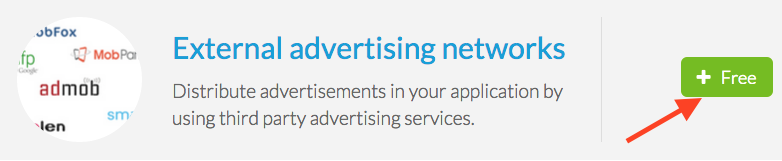
Você deve começar ativando o add-on "redes de publicidade externas" no menu Add-ons > Catálogo > Monetização (consulte a ajuda on-line sobre a loja de add-ons).
Clique no botão "Grátis" para ativar essa opção, e você será automaticamente redirecionado para o menu Monetização > Serviço Externo que acaba de ser criado.
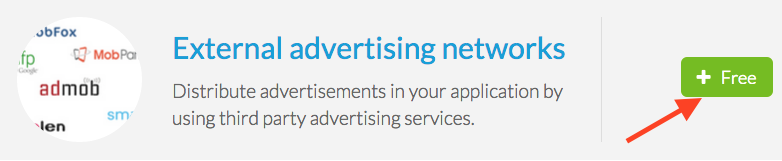
2. Ative uma Rede de Publicidade externa
Para ativar uma rede de publicidade externa, coloque o botão correspondente como "ON".
Preencha a Ad Unit ID fornecido pelo serviço externo para o banner e/ou o splashscreen (intersticial) e clique no botão "Salvar".
Repita esse procedimento para cada uma das plataformas que você deseja anunciar em: iPhone, Android, Web App (e iPad, se você tem o plano Avançado).
Você pode ativar várias redes de publicidade externas simultaneamente: você tem que decidir aba Estratégia que campanha (e qual o serviço) que pretende dar prioridade de exibição.
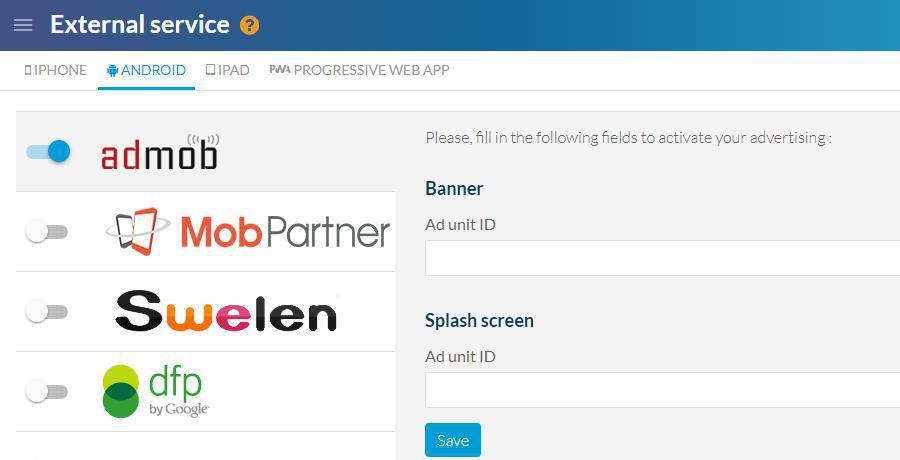
Preencha a Ad Unit ID fornecido pelo serviço externo para o banner e/ou o splashscreen (intersticial) e clique no botão "Salvar".
Repita esse procedimento para cada uma das plataformas que você deseja anunciar em: iPhone, Android, Web App (e iPad, se você tem o plano Avançado).
Você pode ativar várias redes de publicidade externas simultaneamente: você tem que decidir aba Estratégia que campanha (e qual o serviço) que pretende dar prioridade de exibição.
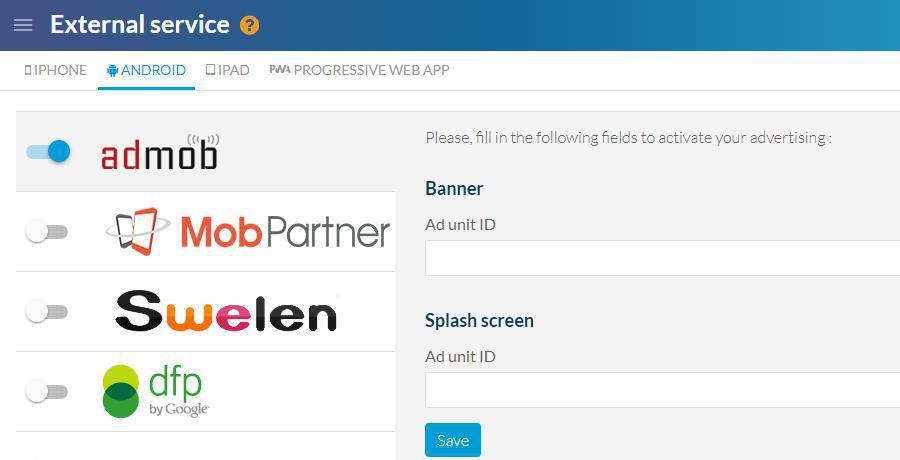
3. Defina a ordem de exibição das campanhas de publicidade
A partir do menu Monetização > Estratégia, você vai encontrar a lista de redes externas que você ativou.
Para organizar a sua estratégia, deslize as campanhas de publicidade no sentido superior ou inferior, a fim de colocá-las na ordem de sua escolha.
Se a campanha na primeira posição não está circulando todos os anúncios, os da segunda campanha serão transmitidos. Se, durante o seu turno, a campanha #2 não circular nenhum anúncio, campanha #3 vai assumir, e assim por diante.
Esta ordem deve ser definida para cada plataforma - e a ordem de prioridade de exibição pode diferir entre iOS, Android, Web App, etc. de acordo com suas necessidades.
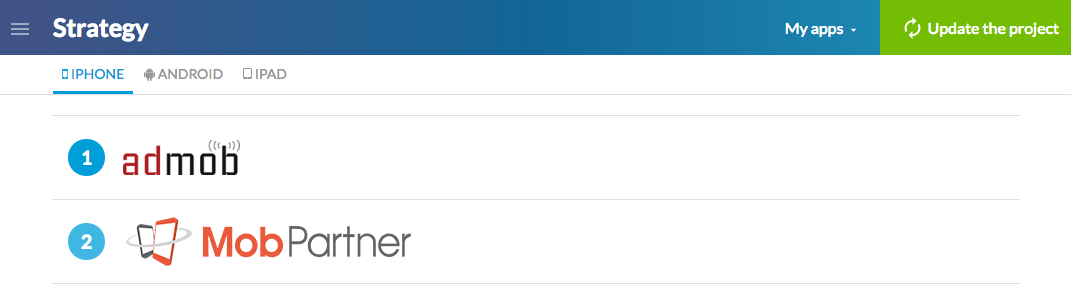
Para organizar a sua estratégia, deslize as campanhas de publicidade no sentido superior ou inferior, a fim de colocá-las na ordem de sua escolha.
Se a campanha na primeira posição não está circulando todos os anúncios, os da segunda campanha serão transmitidos. Se, durante o seu turno, a campanha #2 não circular nenhum anúncio, campanha #3 vai assumir, e assim por diante.
Esta ordem deve ser definida para cada plataforma - e a ordem de prioridade de exibição pode diferir entre iOS, Android, Web App, etc. de acordo com suas necessidades.
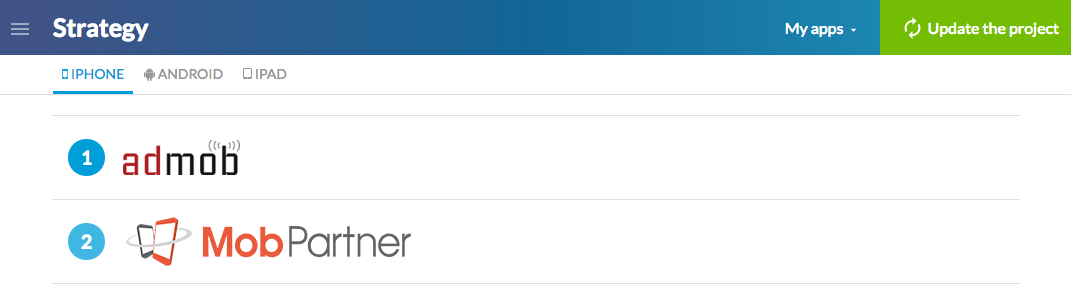
4. Atualize suas modificações
Uma vez que as redes externas foram ativadas e suas estratégias foram definidas, lembre-se de atualizar as configurações para que elas sejam exibidas nos apps nativos iOS e Android, assim como a versão Web App.
Para fazer isso, clique no botão verde "Atualizar o projeto" e depois clique "Atualizar Agora". Pode ainda acessar o menu Publicar > Atualizar > Atualização, e em seguida, clique no botão "Atualizar".
Para fazer isso, clique no botão verde "Atualizar o projeto" e depois clique "Atualizar Agora". Pode ainda acessar o menu Publicar > Atualizar > Atualização, e em seguida, clique no botão "Atualizar".

